你是否在制作标书或处理 Word 文档时,被莫名其妙出现的横线搞得焦头烂额?它们像 “牛皮糖” 一样,怎么都删不掉,严重影响文档美观与专业性。别担心,今天就给你呈上超实用攻略,让恼人的横线 “无处遁形”!
一、下划线式横线删除
在演示文档中,我们可以看到一些明显通过下划线方式实现的横线。这类横线的删除操作非常简单。只需选中带有横线的那一行文字,然后点击 Word 界面左上角的下划线功能按钮,横线便会瞬间消失。另外,使用快捷键 Ctrl+u 也能达到同样的效果。这种方法适用于因误操作或不需要下划线格式时,快速去除文字下方的横线。
二、插入线条式横线删除
然而,有时候我们会遇到用 Ctrl u 无法消除的横线。这多半是因为文档中通过插入线条的方式制作了下划线。面对这种情况,首先要做的是选中这根线条。如果直接选中有困难,可通过按住 control 键并滚动鼠标滚轮,将页面放大。在放大后的页面中,准确选中这根横线,随后按下 DELETE 键,横线就会被成功删除。这一方法专门针对以插入线条形式存在的横线,帮助我们精准清理这类特殊的横线元素。
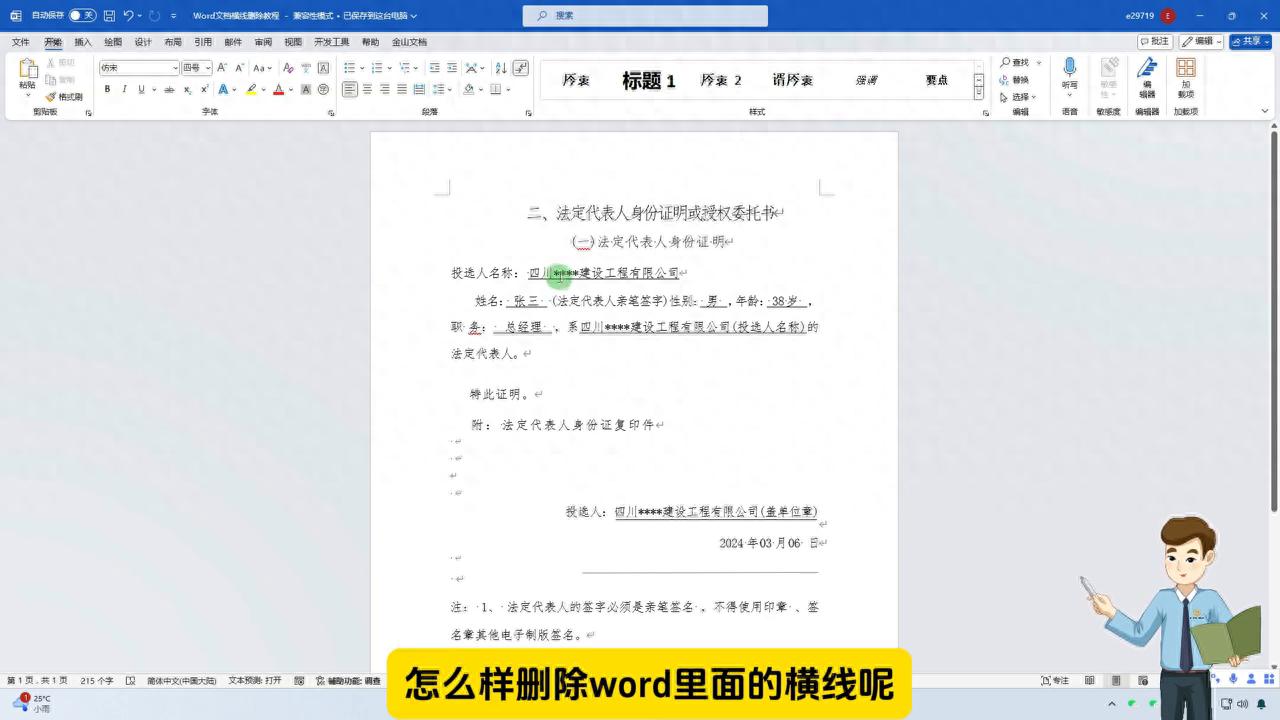
三、页眉页脚中横线删除
还有一种较为隐蔽的横线,用前面两种常规方法都无法选中删除。其实,这类横线是在页眉页脚编辑功能中插入的。要解决这个问题,需要先进入页眉页脚的编辑模式。具体操作是双击页面上方空白处,此时便进入到页眉页脚编辑状态。在该状态下,再次尝试选中这根横线,成功选中后,执行删除操作即可。这种方法有效解决了页眉页脚中隐藏横线的删除难题,确保文档整体排版的整洁性。
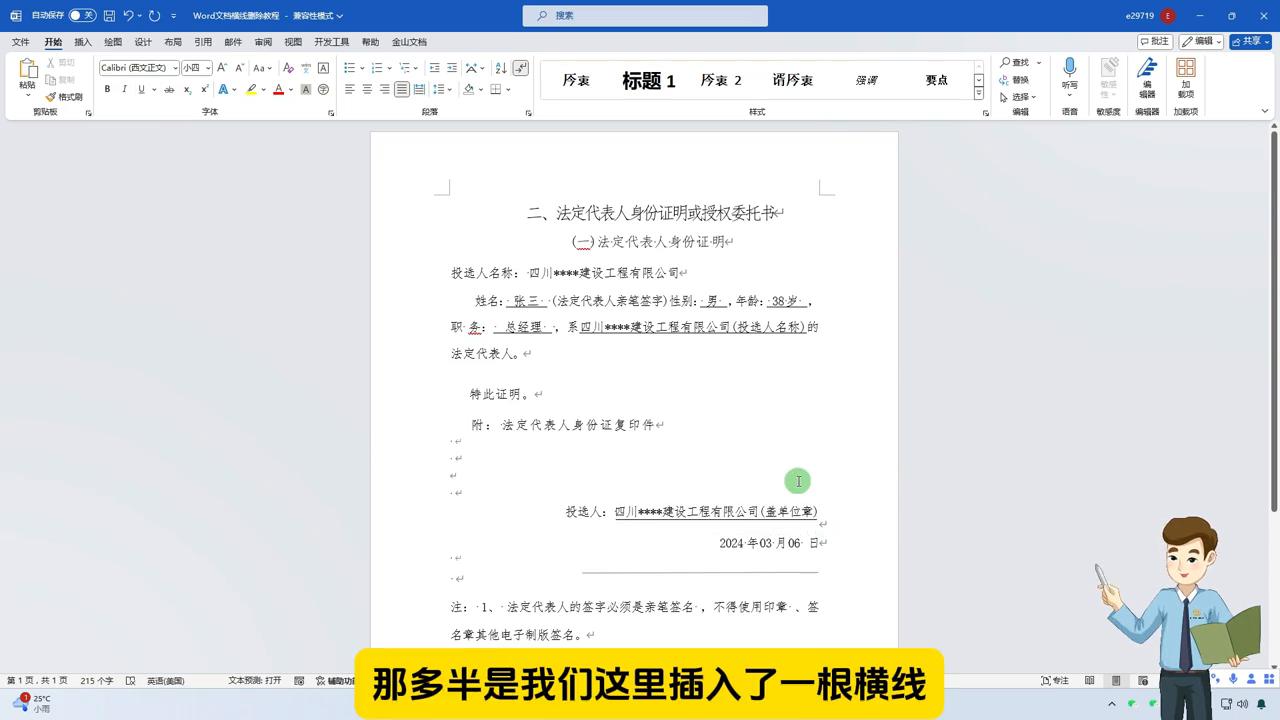
通过以上三种针对不同类型横线的删除方法,在制作标书等 Word 文档过程中,无论遇到何种横线困扰,都能轻松应对,让文档排版更加专业、美观。









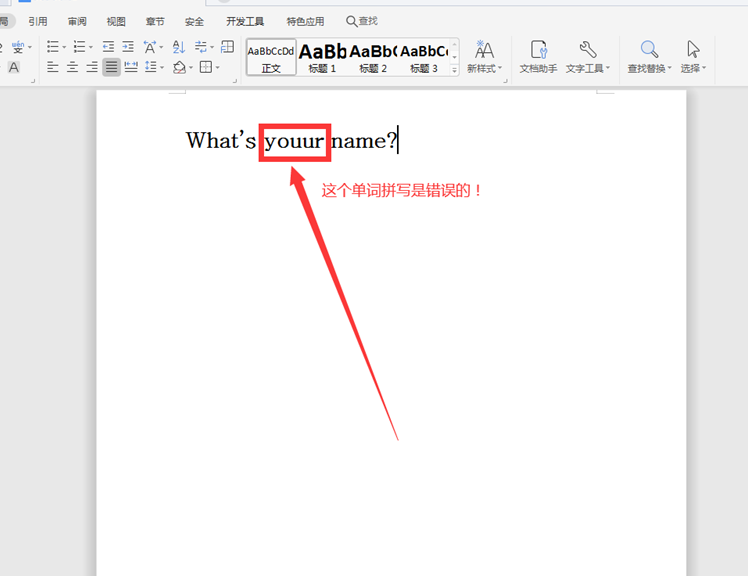





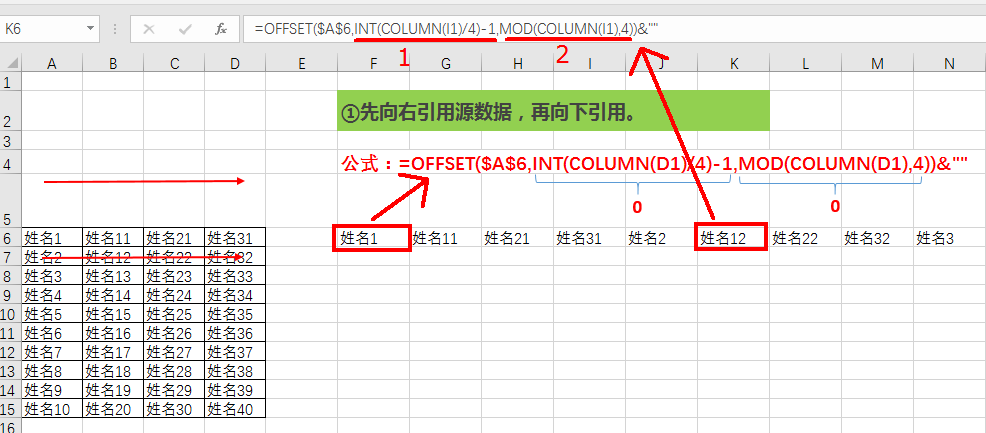
评论 (0)